SeaTools: диагностика жесткого диска на наличие поврежденных данных/секторов
Разное / / February 10, 2022
Одна вещь, которую мы все знаем о машинах и гаджетах, это то, что они обычно не вечны. Как бы ни был осторожен человек, все они со временем изнашиваются и, таким образом, однажды перестают функционировать. То же самое и со всеми компонентами компьютера.

изображение предоставлено: окурью
Если такие устройства, как оперативная память, веб-камера, сенсорная панель, не работают, их можно заменить в ближайшем сервисном центре, но что, если ваш жесткий диск выйдет из строя! Конечно, вы можете купить и установить новый жесткий диск без каких-либо усилий, но как насчет данных, которые исчезли навсегда. Нельзя рисковать, верно? (да, ну, вы, вероятно, могли бы, если бы вы Резервные данные и создавать образы системы регулярно, но это все еще большая проблема)
Лучший способ предотвратить (или узнать до того, как это произойдет) сбой диска — это выполнять его рутинные проверки. Хорошей практикой является время от времени проводить диагностику жесткого диска на наличие поврежденных секторов. То chkdsk команда может сделать это, но для лучшего понимания ситуации мы рекомендуем вам дать
SeaTools выстрел.SeaTools, от Сигейт это бесплатное программное обеспечение, которое помогает пользователю протестировать и проанализировать его жесткий диск на аппаратном уровне, чтобы найти ошибки и поврежденные сектора. Хотя это инструмент от Seagate Labs, он безупречно работает на любом жестком диске независимо от производителя.
Несколько советов перед началом диагностики жесткого диска
- Перед запуском диагностики закройте все другие приложения. Убедитесь, что в фоновом режиме не запущен ненужный процесс с помощью диспетчера задач.
- Если вы проводите диагностику ноутбука, убедитесь, что он не работает от батарей. Убедитесь, что он подключен к источнику питания.
- Если к вашему компьютеру подключен какой-либо внешний диск, который вы не хотите диагностировать, безопасно извлеките его, прежде чем продолжить.
- Я бы также посоветовал вам посидеть с чашкой кофе или перекусить, прежде чем вы начнете. Да, это трудоемкий процесс (обычно).
Диагностика жесткого диска на наличие поврежденных секторов и других проблем
Шаг 1: Загрузить и установить SeaTools для Windows на твоем компьютере. Установка очень проста; все, что вам нужно сделать, это следовать инструкциям мастера установки.
Шаг 2: После успешной установки программы запустите ее с правами администратора (щелкните правой кнопкой мыши, выберите «Запуск от имени администратора»). В главном интерфейсе программы вам будет показан список всех обнаруженных дисков (внутренних или внешних) вместе с их соответствующими серийными номерами, номерами моделей, версиями прошивки и статусом.
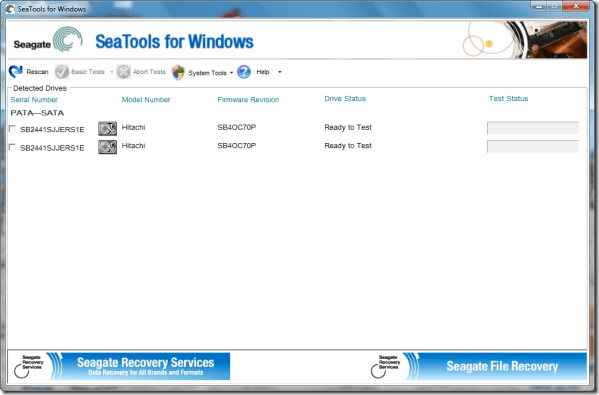
Шаг 3: Выберите диск, который вы хотите проверить на наличие ошибок, установив флажок рядом с ним. Теперь нажмите на основной тест и выберите тип теста, который вы хотите запустить. То Длинный общий тест дает вам самую подробную информацию, но это может занять несколько часов.
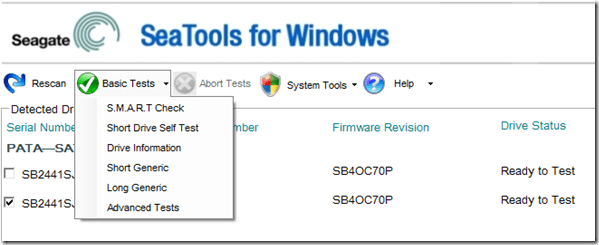
Примечание: Пожалуйста, не используйте расширенные тесты, если вы не имеете ни малейшего представления об этом. Я сам не пробовал из-за этого предупреждающего сообщения.

Шаг 4: SeaTools начнет диагностику вашего диска. Процесс займет некоторое время в зависимости от стороны вашего диска. Тем временем вы можете выполнить несколько быстрых поручений или выпить кофе, если вы сидели с ним.
Шаг 5: После завершения анализа, если вы видите зеленый проход написано в столбце состояния диска, вам не о чем беспокоиться, ваш диск в розовом состоянии, без поврежденных секторов. Если во время тестовой диагностики будут обнаружены поврежденные сектора, она остановится со статусом FAIL и выдаст Тестовый код SeaTools.

Если SeaTools сигнализирует о состоянии жесткого диска красным цветом, вам следует немедленно сделать резервную копию всех важных данных и подумать о замене жесткого диска.
Мой вердикт
SeaTools — хороший и простой в использовании инструмент, но, вероятно, сложный для понимания (я имею в виду результаты, которые он дает, и то, как он запускает тесты). На мой взгляд, программа должна давать лучшее представление обо всех типах тестов и делать результаты сканирования более наглядными и понятными с точки зрения пользователя. Тем не менее, это обязательный инструмент для пользователей Windows.
Последнее обновление: 02 февраля 2022 г.
Вышеупомянутая статья может содержать партнерские ссылки, которые помогают поддерживать Guiding Tech. Однако это не влияет на нашу редакционную честность. Содержание остается беспристрастным и аутентичным.



